win10关机时间非常长怎么办_win10电脑关机慢的解决方法
最近有朋友问小编win10关机时间非常长5分钟才关掉怎么办,对于win10关机超久的问题,应该很多朋友遇到过了,win10关机慢是怎么回事呢?win10电脑关机慢应该如何解决呢?其实我们可以通过设置,来改善win10系统的关机时间,具体如何操作呢?别着急,今天小编就针对win10关机时间非常长怎么办的问题,为大家带来win10电脑关机慢的解决方法。
win10电脑关机慢的解决方法:
1、在Windows10系统桌面,右键点击桌面左下角的开始按钮,在弹出菜单中选择“运行”菜单项;
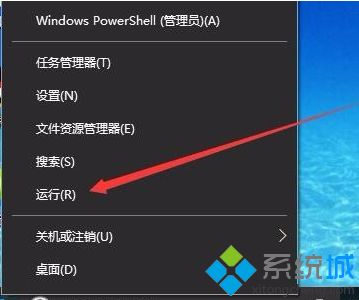
2、在打开的Windows10运行窗口中,输入命令gpedit.msc,然后点击确定按钮;
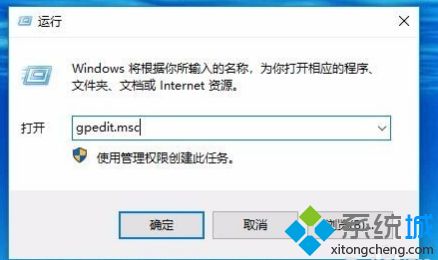
3、这时就会打开Windows10系统的本地组策略编辑器窗口,在窗口中依次点击“计算机配置/管理模板/系统”菜单项;
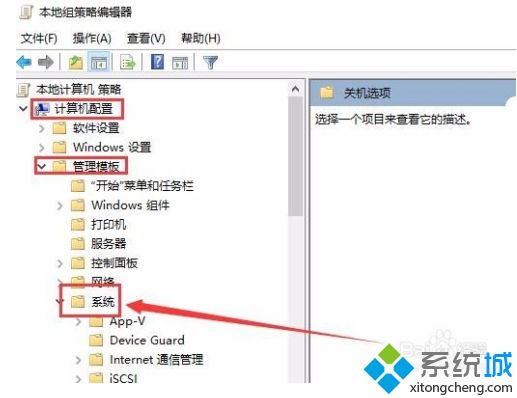
4、在展开的系统菜单中找到并点击“关机选项”菜单项;
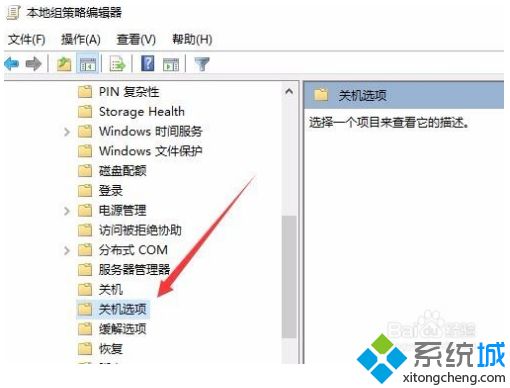
5、在右侧的窗口中找到“关闭会阻止或取消关机的应用程序的自动终止功能”一项;
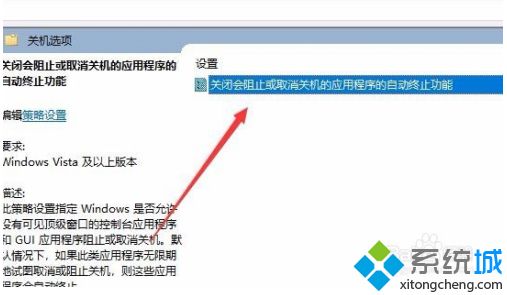
6、右键点击上面的设置项,在弹出的菜单中选择“编辑”菜单项;
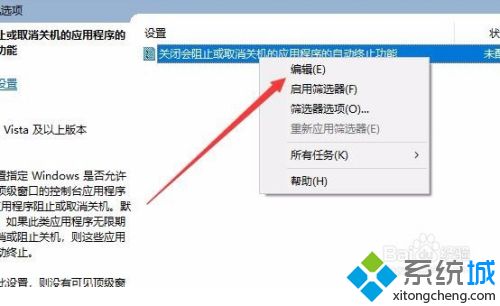
7、这时就会打开该设置项的编辑窗口,选中窗口中的“已启用”一项,最后点击确定按钮。这样再次电脑关机的时候,Windows10系统就会自动关闭打开的应用或窗口,大大的加快了系统的关机速度。
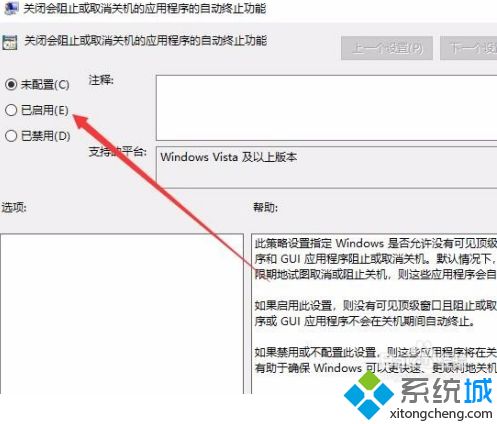
好了,以上就是关于win10关机时间非常长怎么办的全部内容了,希望本篇win10电脑关机慢的解决方法对你有所帮助。
我告诉你msdn版权声明:以上内容作者已申请原创保护,未经允许不得转载,侵权必究!授权事宜、对本内容有异议或投诉,敬请联系网站管理员,我们将尽快回复您,谢谢合作!











